excel2010打出次方的方法
发布时间:2017-03-22 17:06
相关话题
相信很多办公的朋友都知道。在Excel中录入数据的时候很多时候需要打上次方这个数字,或许还有朋友还不会的。下面是由小编分享的excel2010打出次方的方法,希望对你有用。
excel2010打出次方的方法:
步骤1:首先我们找到电脑桌面上的excel表格
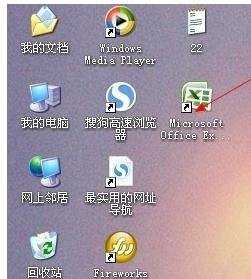
步骤2:双击打开它
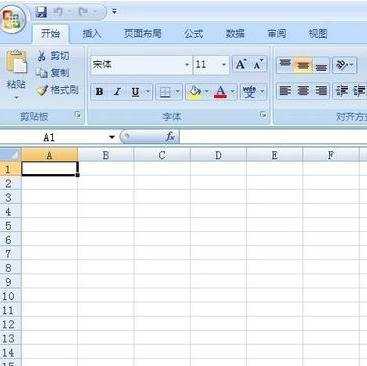
步骤3:比如说我们要输入2的平方,先在单元格中输入22,如图
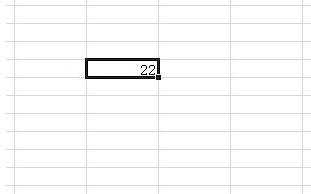
步骤4:我们选中第二个2,右键,选择设置单元格格式
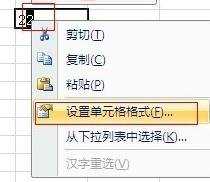
步骤5:在弹出的对话框中,我们把特殊效果里的上标打钩,确定即可
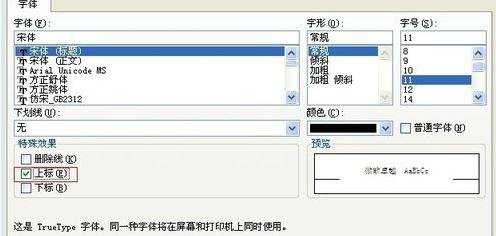
步骤6:但是我们会发现单元格里的数值还是22
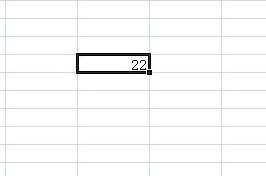
步骤7:这就要我们在输入数值之前,先选中此空白单元格,右键,设置单元格格式
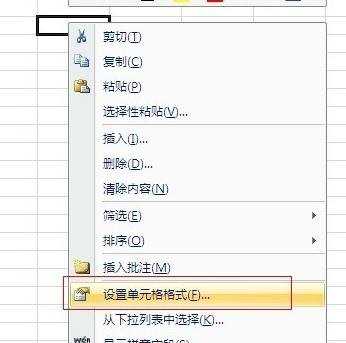
步骤8:在弹出的选框中,选择数字,文本,确定即可
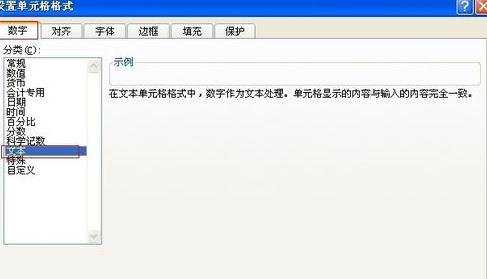
步骤9:然后我们在做上面的步骤,结果就是我们想要的了
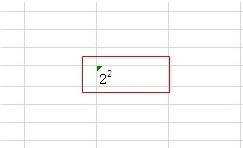
看了excel2010打出次方的方法还看了:
1.excel次方公式使用教程(2种)
2.精选10个Excel的基本操作技巧
3.Excel表格的10个基本操作
4.excel图表中打出标题的方法
5.在excel中排名次的方法
6.教你Excel中输入各类数据的方法和技巧
7.excel打不开的原因及解决方法汇总

excel2010打出次方的方法的评论条评论